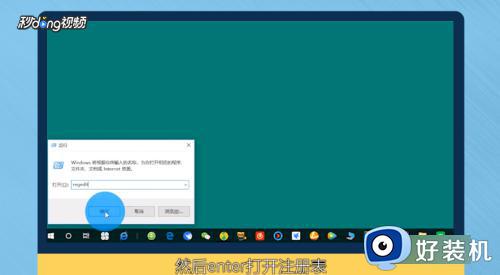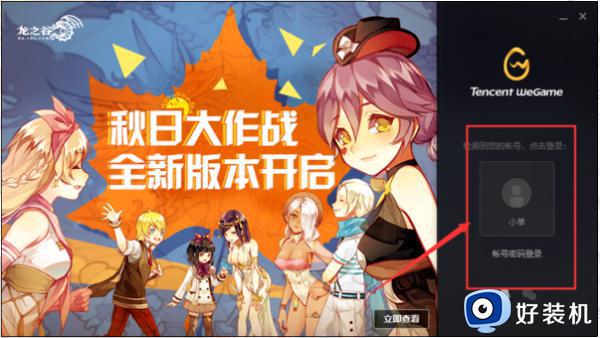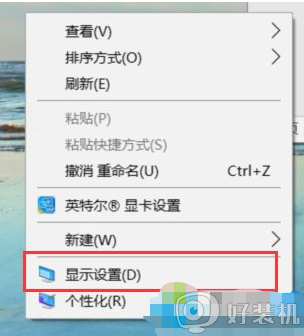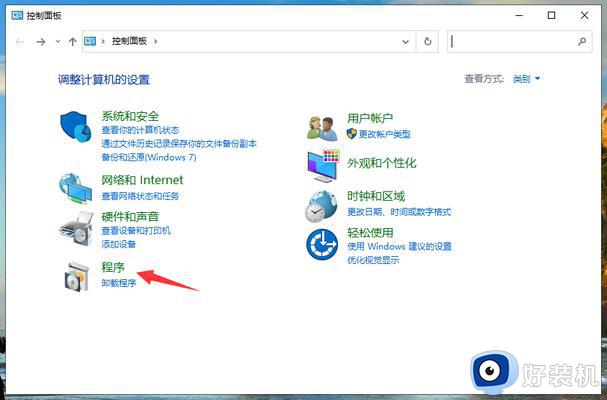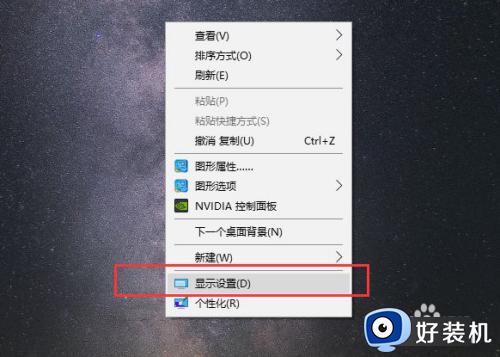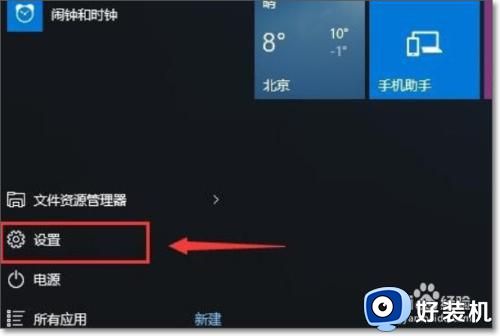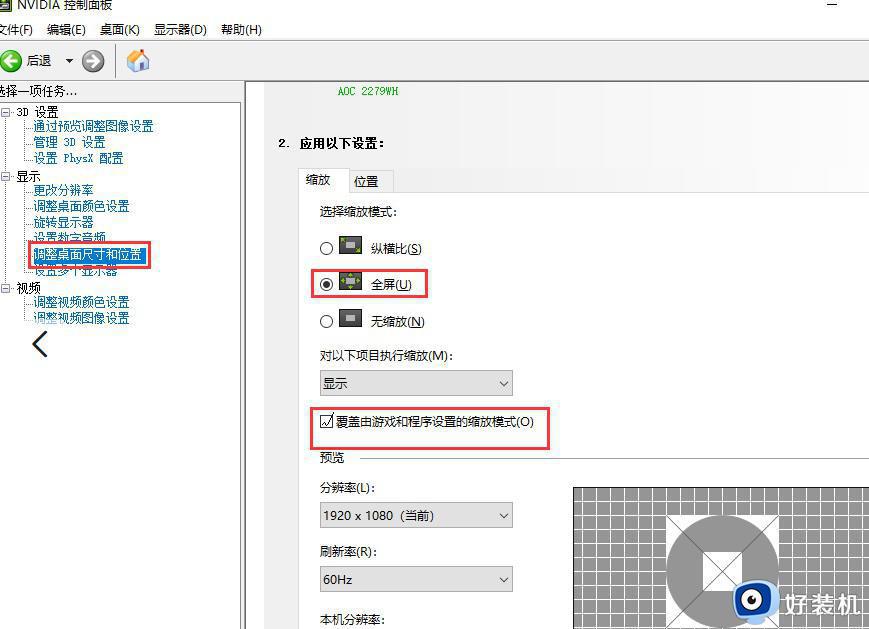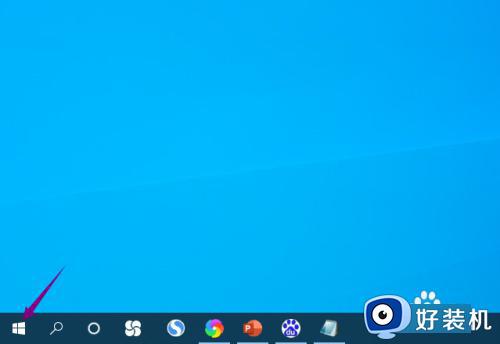win10系统玩游戏不能全屏有黑边怎么办 win10系统玩游戏不能全屏有黑边的解决方法
很多同学们都会选择使用win10旗舰版系统来玩游戏,因为旗舰版系统性能稳定,玩游戏不容易出现卡顿等情况,但是有同学发现win10系统在玩游戏的时候都会出现有黑边无法全屏的情况,很影响我们的游戏体验,win10系统玩游戏不能全屏有黑边怎么办呢?今天就给大家带来win10系统玩游戏不能全屏有黑边的解决方法。
具体方法如下:
方法一:
1、打开控制面板,点击“程序”或者“卸载程序”。
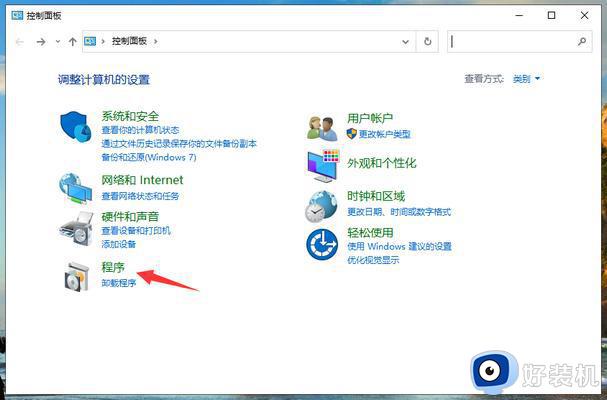
2、找到并点击打开“启动或关闭Windows功能”。
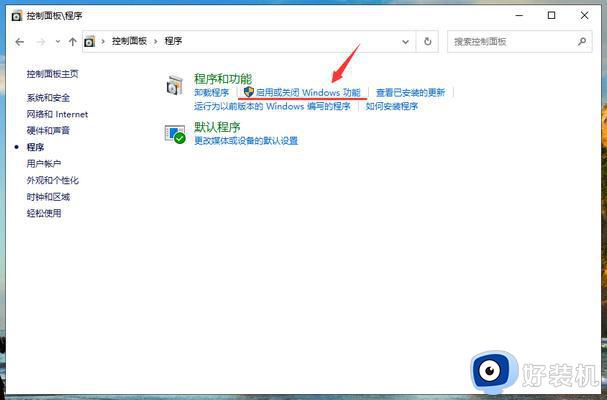
3、在“Windows功能”内找到并展开“旧版组件”,勾选“DirectPlay”功能。然后点击确定,系统会完成相关设置,等待配置完成后,再打开游戏看看是否还会出现游戏全屏两边有黑边的问题。
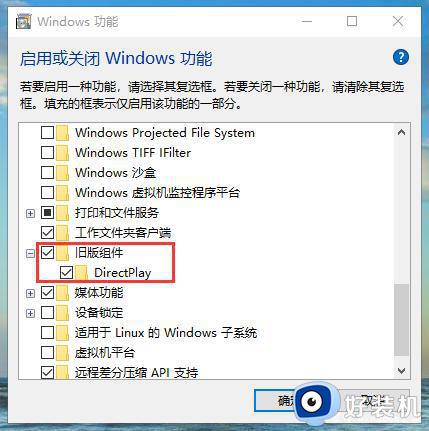
方法二:
1、组合键win+r打开运行,输入“regedit”打开注册表。
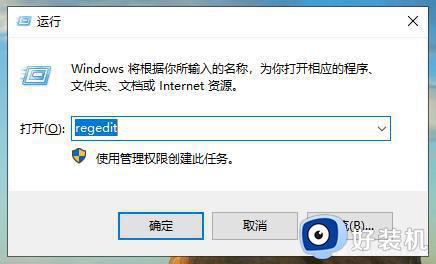
2、在注册表中定位到“HKEY_LOCAL_MACHINESYSTEMControlSet001ControlGraphicsDrivers”注册表项。
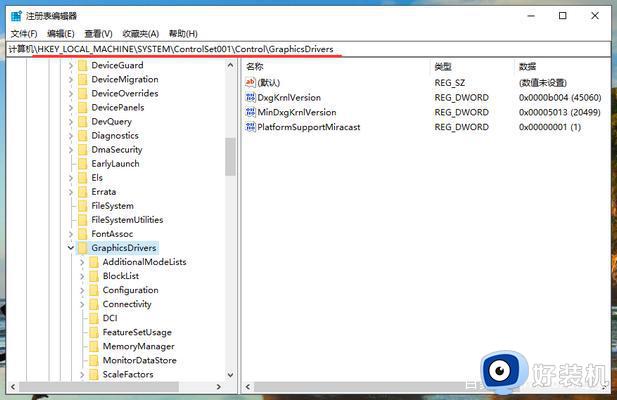
3、右键GraphicsDrivers注册表项,选择“查找”。
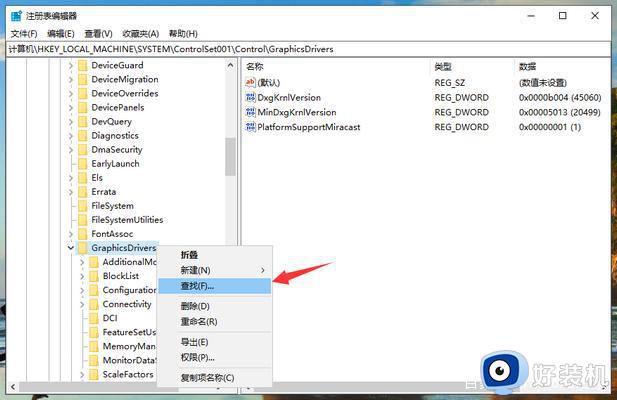
4、查找目标窗口中输入关键词scaling,然后点击“查找下一个”。
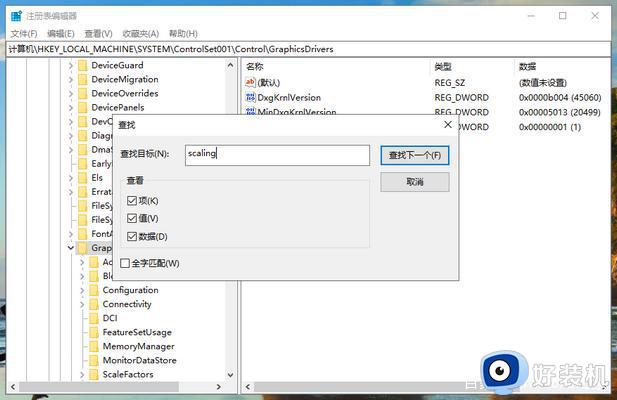
5、找到搜索结果Scaling,右键选择“修改”。
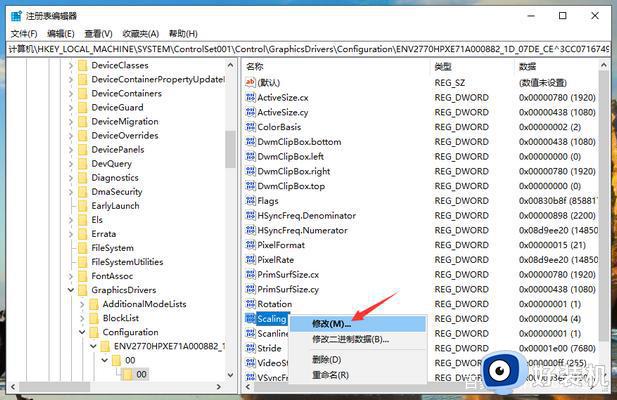
6、把数值数据由默认的4修改为3,最后点击确定按钮 。重新电脑再打开游戏,全屏显有黑边的问题应该就能解决了。
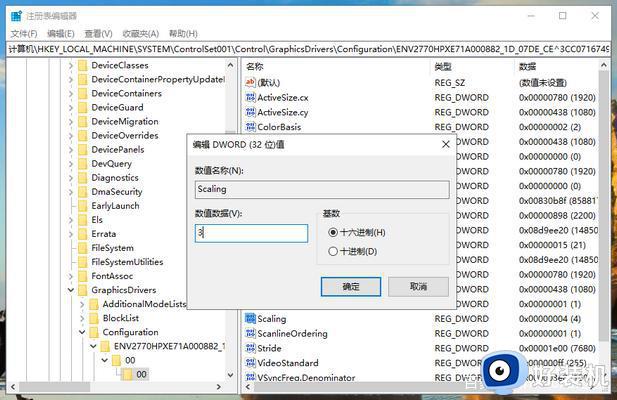
以上就是win10系统玩游戏不能全屏有黑边的解决方法的内容介绍,如果遇到了以上情况,大家跟着上面的步骤一步步来操作就好了,希望对各位用户们有所帮助。